在我们的日常生活中,一些重要的事情经常会因为时间不准而被耽误。时间是我们生命中最重要的部分。我们并非时时刻刻都受到时间的影响。如果电脑出现时间同步错误怎么办?下面小编为大家带来电脑时间同步错误的图文。
众所周知,我们计算机中的时间通常非常准确。可以说与北京时间一致。其实这是电脑时间同步错误。其实时间同步的例子还有很多。是的,下面小编为大家带来电脑时间同步错误的解决方法。
电脑时间同步出错怎么办
打开“运行”对话框(一般按Win+R组合键打开),然后输入“w32tm /register”进入注册。
计算机时序图-1
在对话框中输入“services.msc”进入服务管理界面。
时间错误图-2
找到“Windows Time”服务,选择它并点击“启用”按钮启用该服务。
时间错误图-3
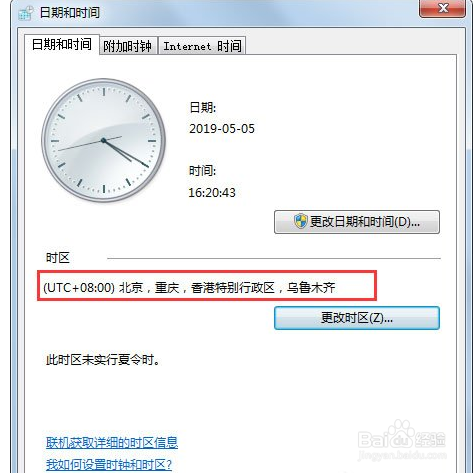
接下来,单击任务栏中的“时间”图标网络时间同步出错,然后单击“更改日期和时间设置”按钮。
计算机时间图-4
切换到“互联网时间”选项卡并单击“更改设置”按钮。
时间表-5
选择要同步的服务器,点击“立即同步”按钮网络时间同步出错,完成同步操作。
时间图-6
或者将服务器改为“210.72.145.44”尝试同步时间操作。
计算机图形学-7










